文章詳情頁
win10驅動簽名禁用教程
瀏覽:65日期:2023-01-12 09:09:19
如果我們的win10開啟了驅動強制簽名,就會導致驅動程序無法安裝,但是很多用戶不知道win10驅動簽名禁用應該怎么做,其實我們只要在恢復界面重啟電腦即可,下面一起來看一下吧。
【常見問題匯總】【安裝教程】
win10驅動簽名禁用:1、首先點擊右下角的按鈕,打開“所有設置”
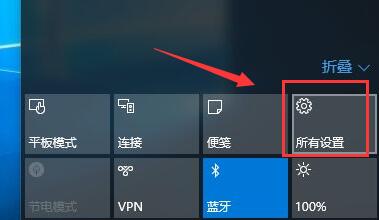
2、接著進入“更新和安全”并點擊左側邊欄的“恢復”
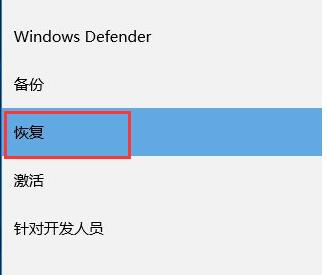
3、接著找到高級啟動,點擊下方“立即重新啟動”(這時候會直接重啟)
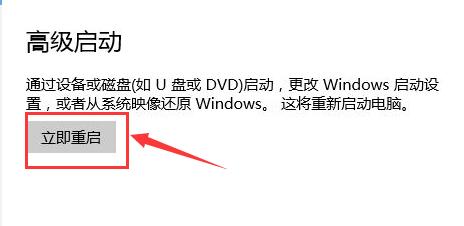
4、重啟后進入如圖所示界面,點擊“疑難解答”
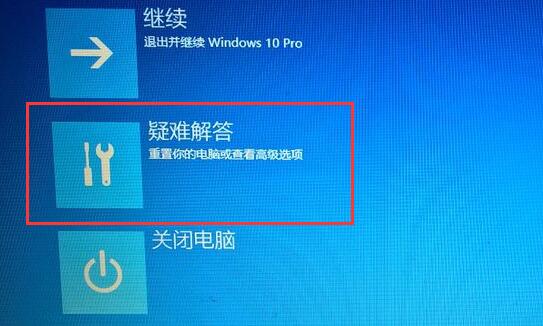
5、然后進入其中的“高級選項”
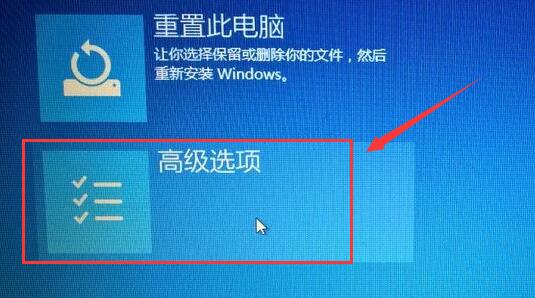
6、再找到高級選項下的“啟動設置”

7、在啟動設置中,點擊右下角的“重啟”
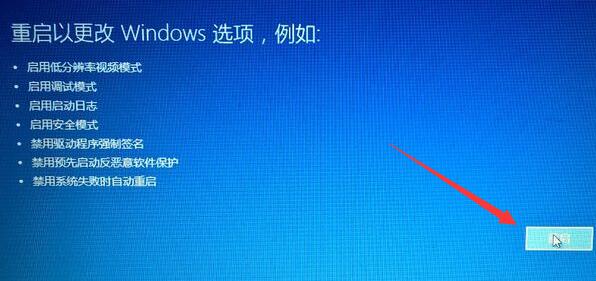
8、進入如下界面,按下鍵盤“F7”就可以禁用驅動簽名了。
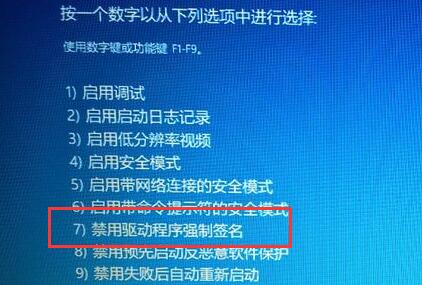
相關文章:不兼容怎么辦
以上就是win10驅動簽名禁用教程了,遇到因為驅動簽名無法安裝驅動的朋友,可以使用這種方法來解決問題,想了解更多的問題請收藏好吧啦網喲~
以上就是win10驅動簽名禁用教程的全部內容,望能這篇win10驅動簽名禁用教程可以幫助您解決問題,能夠解決大家的實際問題是好吧啦網一直努力的方向和目標。
上一條:win10驅動卸載教程下一條:win10驅動位置詳細介紹
相關文章:
1. 錄屏怎么保存gif動圖? UOS錄屏生成Gif動畫的技巧2. Win11Beta預覽版22621.1180和22623.1180發布 附KB5022363內容匯總3. 中興新支點操作系統全面支持龍芯3A3000 附新特性4. 通過注冊表修改硬件加速(關閉與打開硬件加速)5. freebsd 服務器 ARP綁定腳本6. CentOS上的安全防護軟件Selinux詳解7. Thinkpad e580筆記本怎么繞過TPM2.0安裝Win11系統?8. 華為筆記本如何重裝系統win10?華為筆記本重裝Win10系統步驟教程9. 通過修改注冊表來提高系統的穩定安全讓計算機堅強起來10. 如何安裝win10和win11雙系統?win10和win11雙系統安裝詳細教程
排行榜

 網公網安備
網公網安備